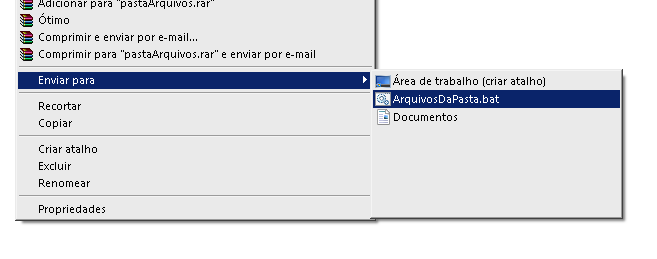Contexto:
Algumas vezes ao dia preciso colher informações de pastas na rede, onde a mesma tem varias subpastas e arquivos.Necessidade:
Preciso colher essa informação mais rápido, dessa forma pensei em colocar um .bat na pasta de SentTo do windows (C:\Users\nomeusuario\AppData\Roaming\Microsoft\Windows\SendTo).
Caminho utilizado no Windows7, outras versões do windows poderá ser outro caminho.
Atualmente realizo isso via CMD pelo comando:
dir /s /b \\caminho-rede\pasta\pastaArquivos | clip
Então através do SendTo ao clicar com o botão direito do mouse na pasta pastaArquivos, automaticamente teria as informações em meu clipboard.
Da forma abaixo, funciona localmente, porém via rede não:
set caminho=%cd%
dir %caminho% /s /b |clip
exit
Entretanto me retorna:
'\caminho-rede\pasta\pastaArquivos' CMD.EXE foi iniciado tendo o caminho acima como pasta atual. Não há suporte para caminhos UNC. Padronizando para pasta do Windows.
Observação: Se possível gostaria que retornasse a lista somente dos caminhos de arquivos .EXE e .ZIP